누가 모르겠냐면: 하드 드라이브에 많은 PDF 파일 이 있는데 특정 문서를 절망적으로 찾고 있습니다. 수천 개의 파일을 검색하는 것은 까다로운 일이 될 수 있습니다. 그러나 그럴 필요는 없습니다! 올바른 기술을 사용하면 모든 PDF를 빠르게 인덱싱하고 검색할 수 있습니다. 이 가이드에서는 Adobe Acrobat에서 쉽게 PDF를 찾을 수 있도록 인덱스를 만드는 방법을 안내합니다.
중요한 사실들
- Adobe Acrobat에서 인덱스를 생성하면 PDF 문서를 매우 빠르게 검색할 수 있습니다.
- 인덱싱은 장기적으로 훨씬 많은 시간을 절약해줄 단일한 프로세스입니다.
- 특정 폴더를 선택하고 검색을 조정할 수 있습니다.
스텝바이스텝 안내서
스텝 1: 확장 검색 열기
프로세스를 시작하려면 먼저 컴퓨터에서 Adobe Acrobat을 열고 확장 검색을 엽니다. 이를 위해 Ctrl + Shift + F 조합을 사용할 수 있습니다. 이렇게하면 세부적인 검색 매개변수를 정의할 수 있는 확장 검색 메뉴로 이동합니다.
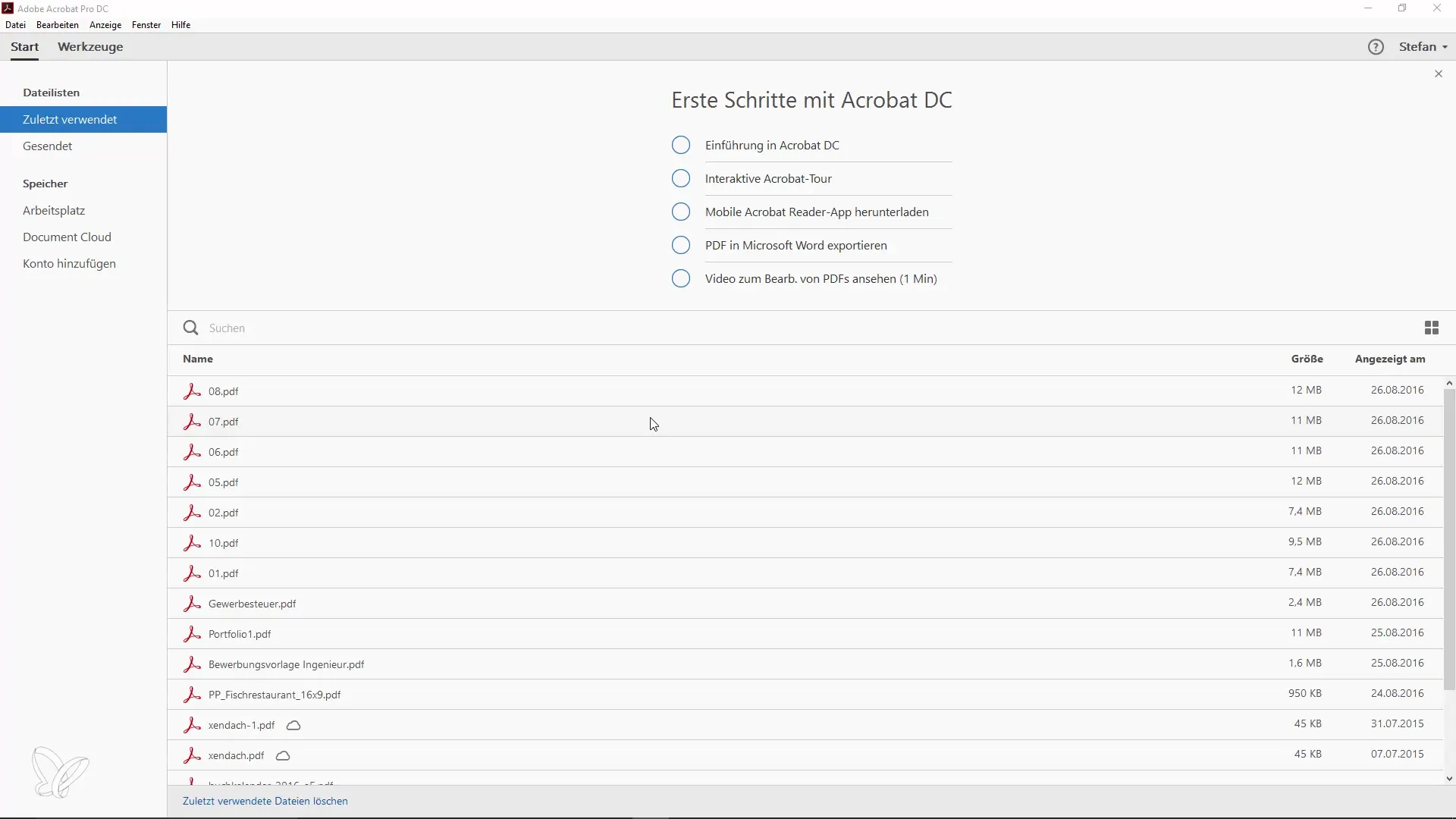
스텝 2: 검색 폴더 선택
이제 검색할 폴더를 선택해야 합니다. PDF 파일이 있는 위치를 선택하고 해당 폴더에 모든 하위 폴더도 고려되도록합니다. 문서를 저장하려는 하위 폴더에도 문서가 있는지 확인하고, 폴더매니저에서 하위 폴더의 수와 해당 PDF가 실제로 있는지 확인하십시오.
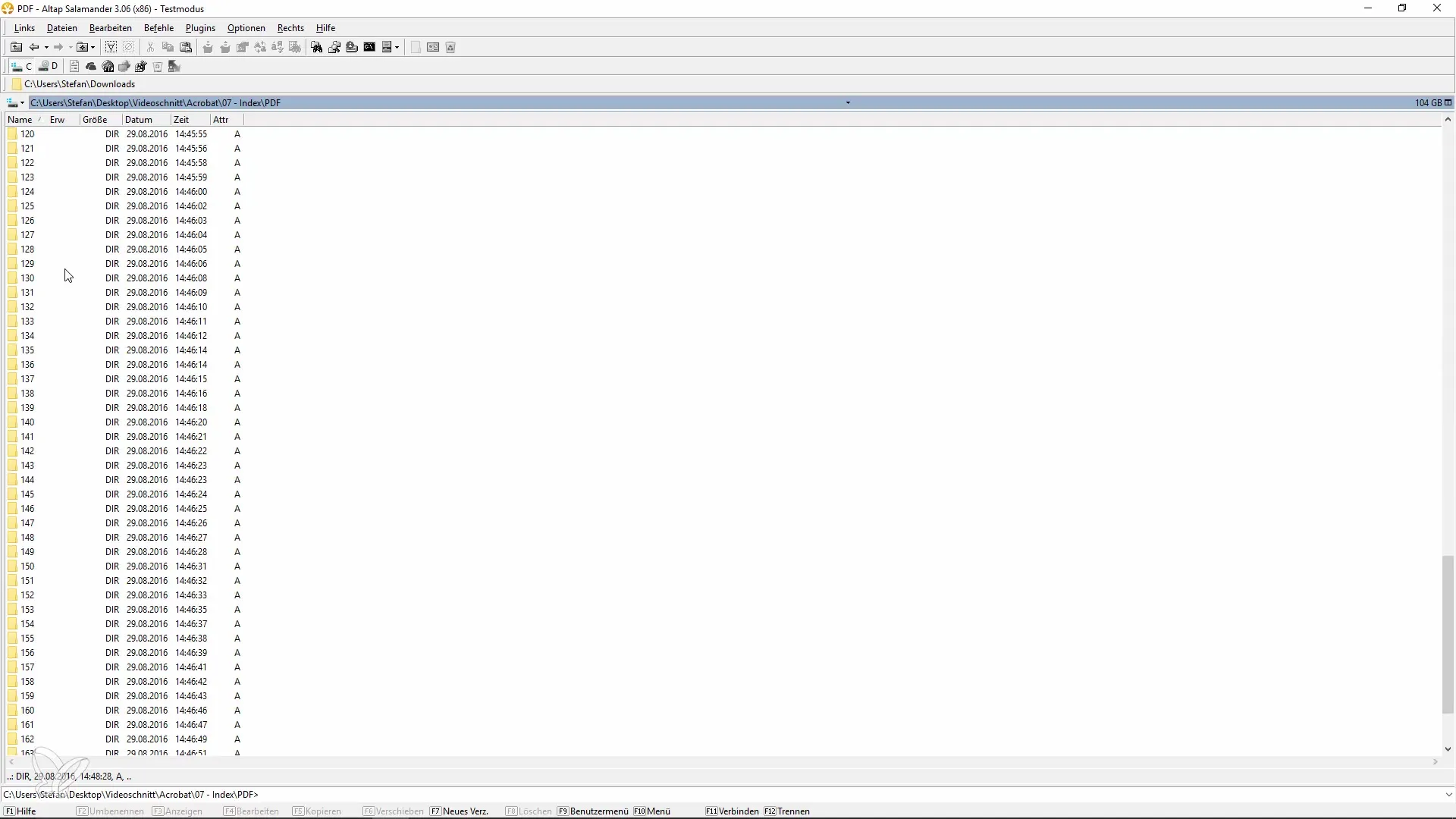
스텝 3: 검색 실행
원하는 단어나 용어를 입력하고 "검색"을 클릭하십시오. 시스템이 작동하는 것을 관찰하십시오. 폴더에 있는 PDF가 많으면 검색 속도도 느릴 수 있습니다. 예를 들어, 100 개 이상의 PDF로 작업하는 경우 검색에 거의 1 분이 걸렸습니다.
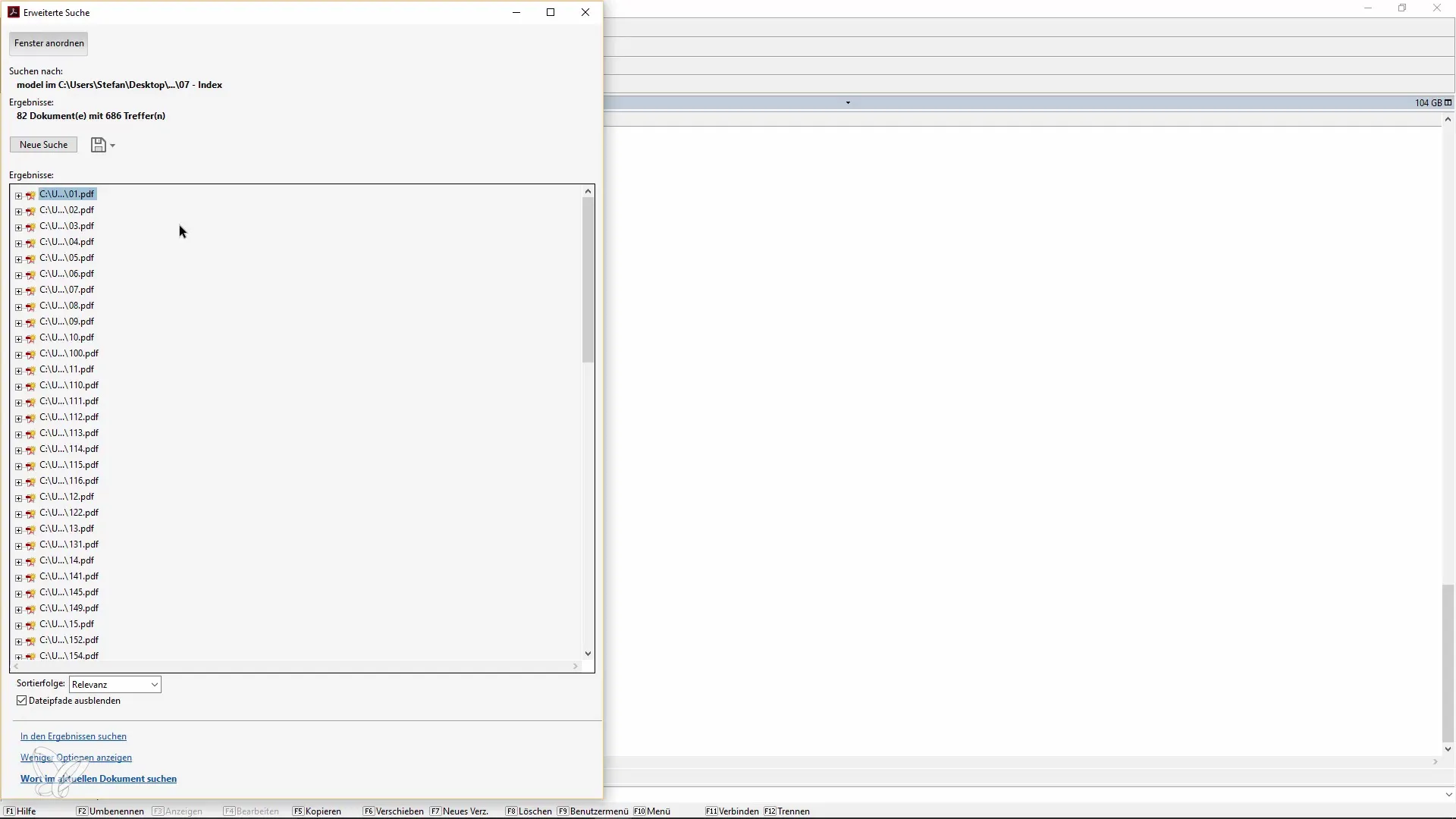
스텝 4: 인덱스 생성
향후 검색 과정을 빠르게 하려면 인덱스를 만들어야 합니다. Adobe Acrobat에서 "도구"로 이동하여 "인덱스"를 검색합니다. "새로운 인덱스"를 클릭하여 인덱스 생성 프로세스를 시작합니다.
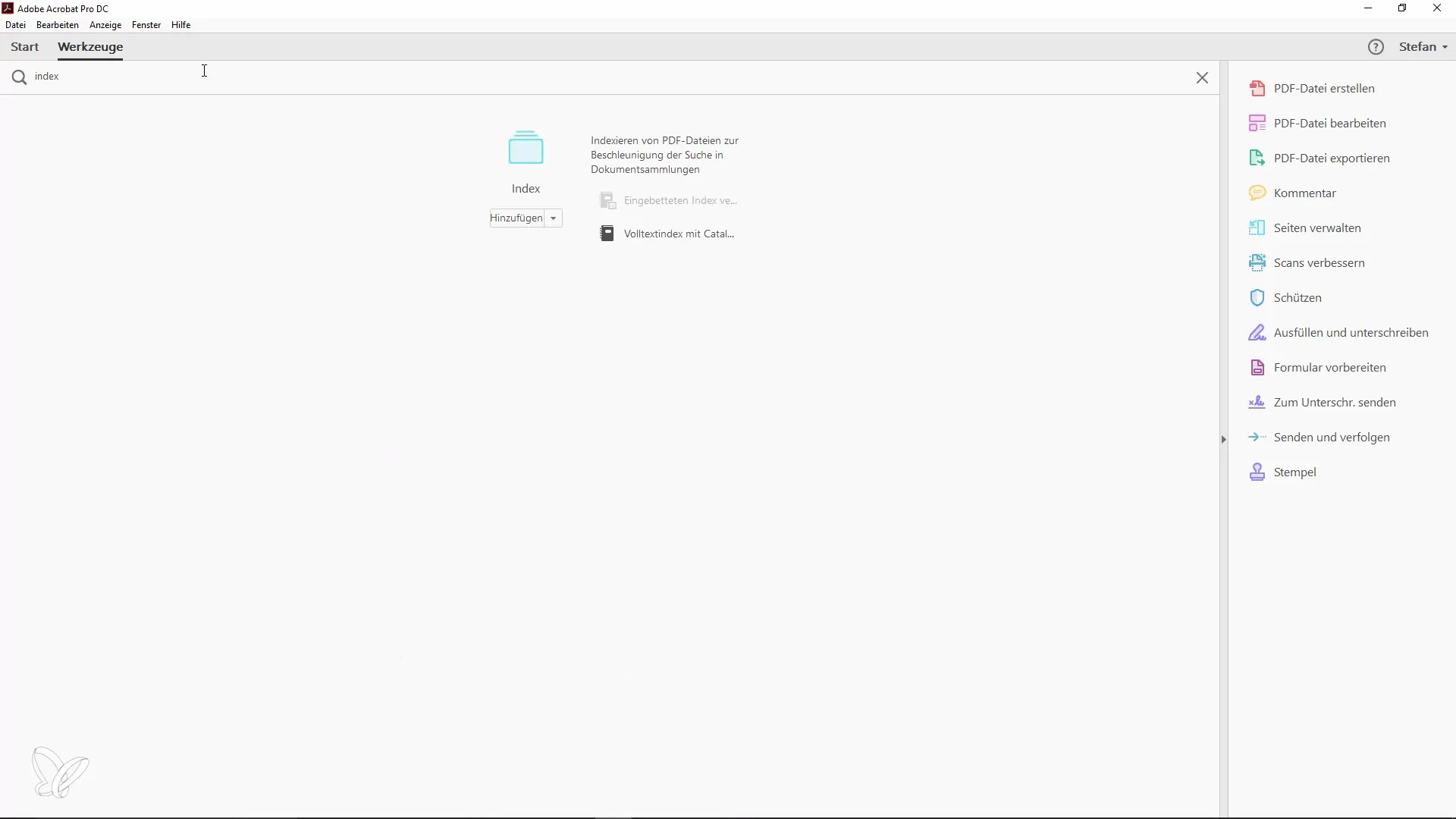
스텝 5: 인덱스명 지정
새 인덱스에 이름을 입력해야 합니다. “PDF_컬렉션_사진”과 같이 명확한 이름을 선택하고 나중에 쉽게 식별할 수 있도록합니다. 인덱스에 짧은 설명도 포함하도록 주의해주십시오.
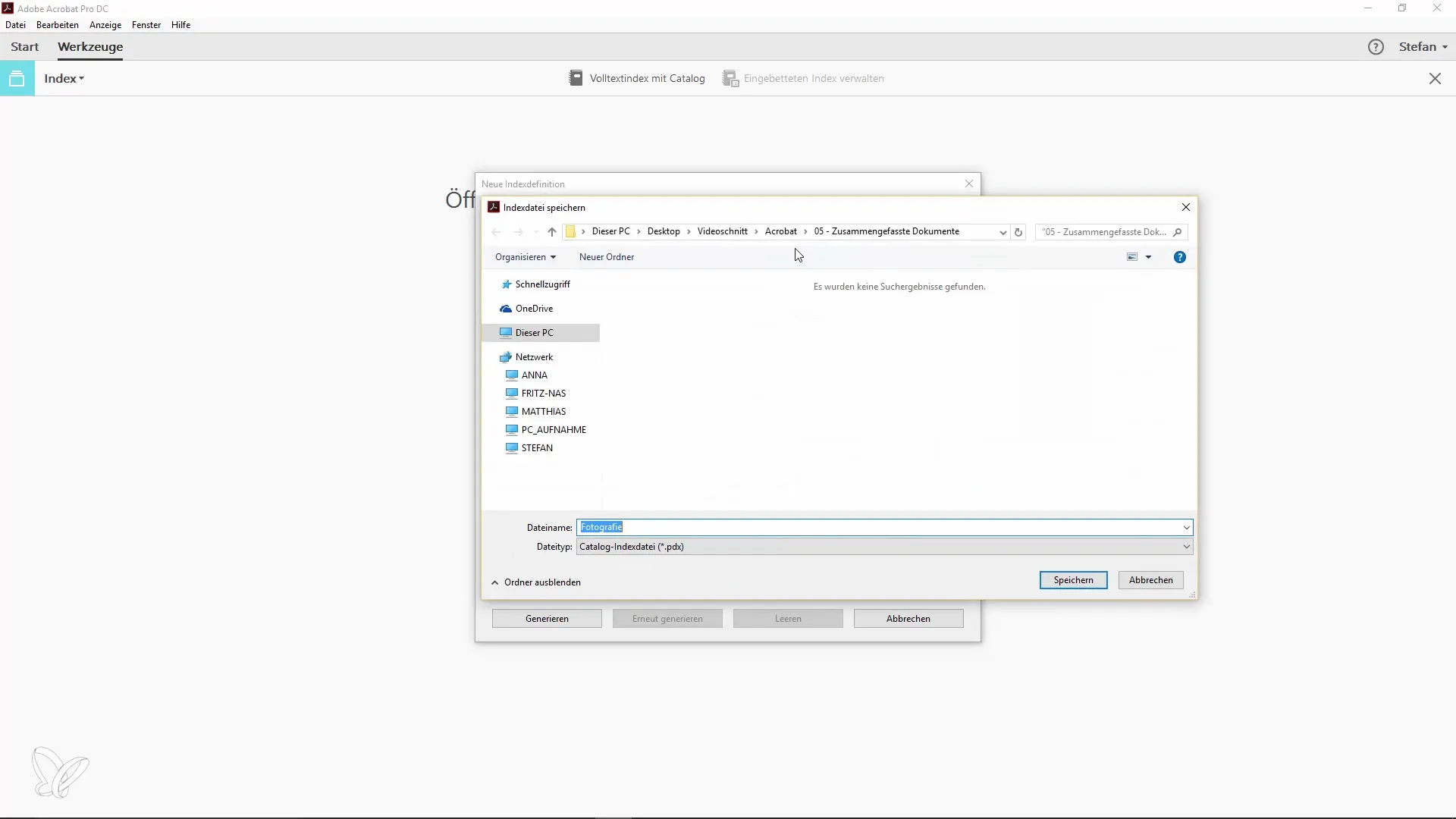
스텝 6: 폴더 추가
인덱스에 추가할 폴더를 선택할 수 있습니다. 원하는 폴더의 경로를 복사하여 붙여넣을 수 있습니다. 특정 문서를 인덱싱하고 싶지 않은 경우 그 문서가 있는 폴더를 제외할 수도 있습니다.
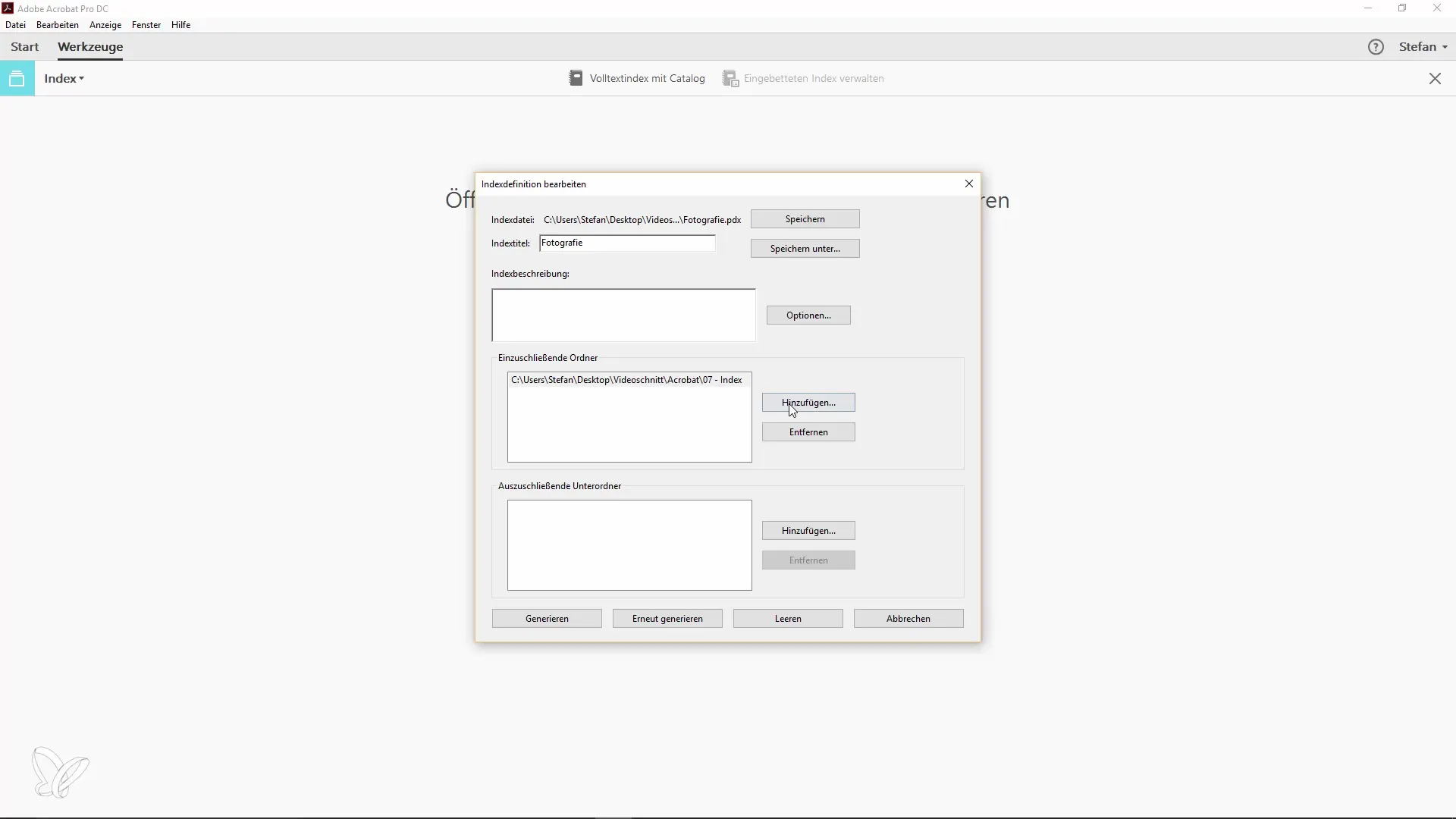
스텝 7: 인덱스 생성
“생성”을 클릭하여 인덱스를 만듭니다. 일반적으로이 프로세스는 매우 짧은 시간이 소요됩니다. 사용자의 수동 검색처럼 거의 짧은 시간이 걸립니다. 인덱스의 아름다움은 이 작업을 단 한 번만 수행해야한다는 것입니다.
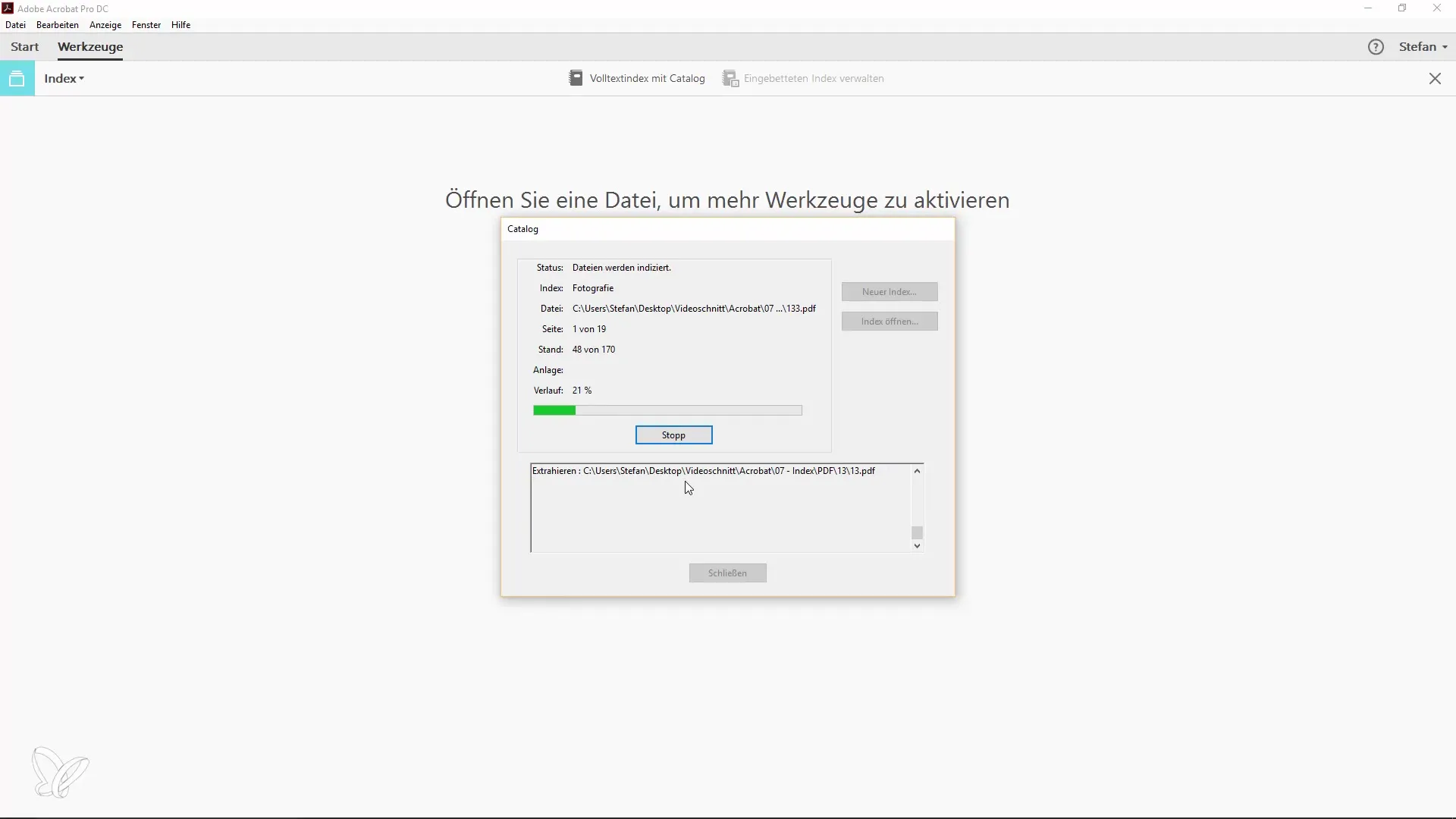
스텝 8: 새 인덱스로 확장 검색 사용
인덱스가 생성되면 언제든지 사용할 수 있습니다. Ctrl + Shift + F를 눌러 확장 검색을 다시 열고 "더 많은 옵션 표시"에서 새로 생성된 인덱스를 선택합니다. 추가 후 검색을 시작할 수 있습니다.
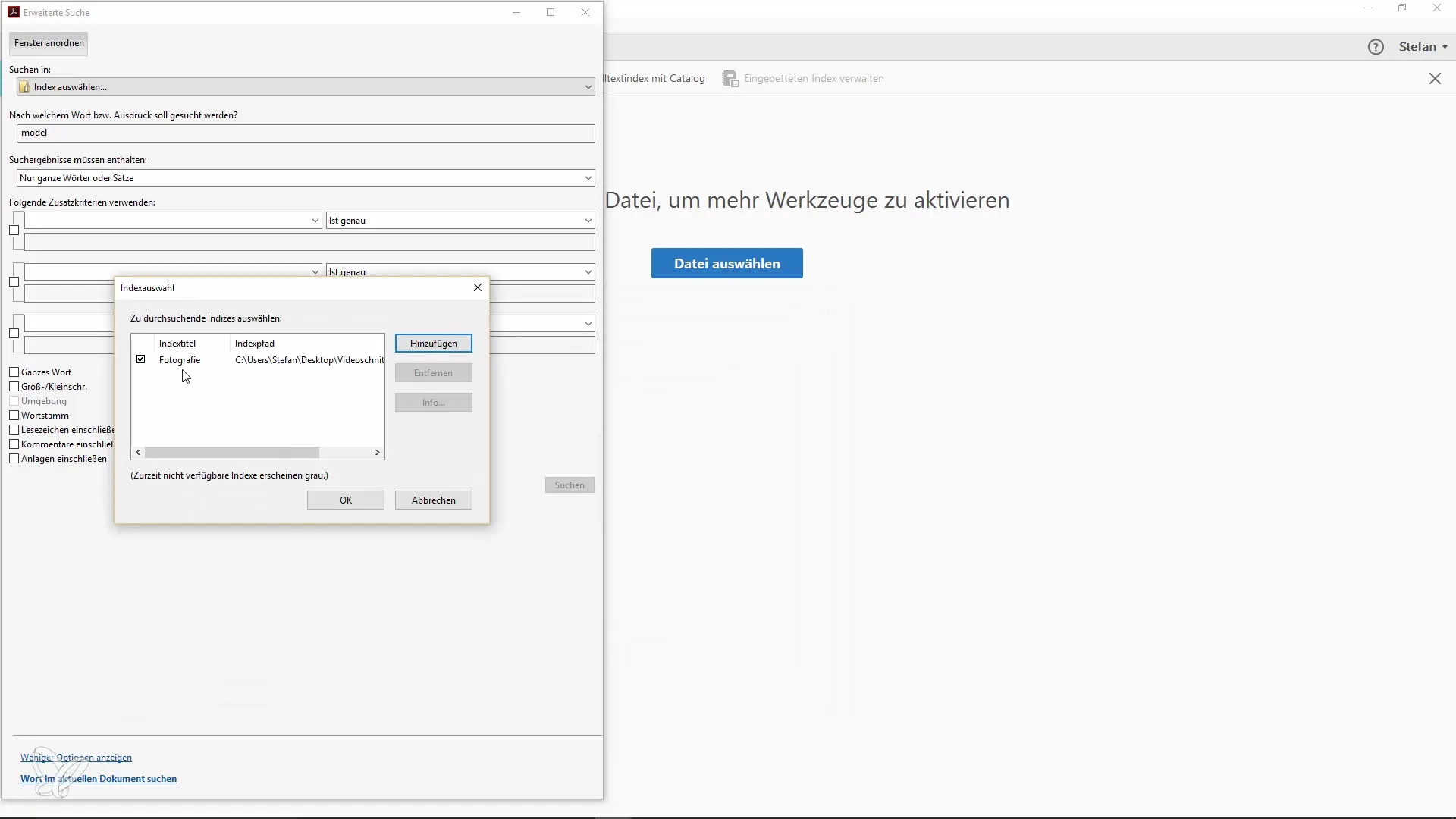
단계 9: 결과 확인
검색어를 다시 입력하세요. 결과가 거의 즉시 표시됨을 확인할 수 있습니다. 결과를 클릭하여 해당 문서로 바로 이동할 수 있습니다. 필요에 따라 창 구성을 정리하여 더 나은 개요를 얻는 것을 잊지 마세요.
단계 10: 추가 검색 기준 정의
더욱 정확한 검색을 위해 여러 가지 검색 기준을 추가로 정의할 수 있습니다. 예를 들어, 전체 단어만 검색하거나 특정 대소문자를 검색 가능하게 설정할 수 있습니다. 이 설정들과 실험하여 최상의 결과를 얻을 수 있습니다.
요약
Adobe Acrobat에서 색인을 작성하면 큰 양의 PDF 문서 집합에서 빠르고 효율적으로 탐색할 수 있습니다. 인덱싱을 통해 시간을 절약하고 검색 속도를 크게 높일 수 있습니다. 이는 한 번의 노력이지만 장기적으로 보상을 받을 수 있습니다.
자주 묻는 질문
Adobe Acrobat에서 색인을 어떻게 만드나요?Acrobat을 열고 "도구"로 이동한 다음 "색인"을 검색합니다. "새 색인"을 클릭하고 지시 사항을 따릅니다.
여러 폴더를 하나의 색인에 추가할 수 있나요?네, 색인을 만들 때 여러 폴더를 선택하고 추가할 수 있습니다.
색인을 만드는 데 얼마나 시간이 걸리나요?PDF 수에 따라 달라지지만 일반적으로 몇 분 이상 걸리지 않습니다.
검색을 사용자 정의할 수 있나요?확실합니다! 전체 단어, 대소문자와 같은 검색 기준을 사용자 정의할 수 있습니다.
색인은 자동으로 업데이트 되나요?아닙니다. 새 PDF를 추가할 때 수동으로 색인을 업데이트해야 합니다.


